Nueva versión de la interfaz
Configuración de la red inalámbrica
Inicie sesión en su controlador UniFi y haga clic en el icono Configuración (icono de engranaje en la parte inferior izquierda).
En el menú de la izquierda, vaya a WiFi y cree una nueva red inalámbrica. Puede hacerlo o editar la red existente.
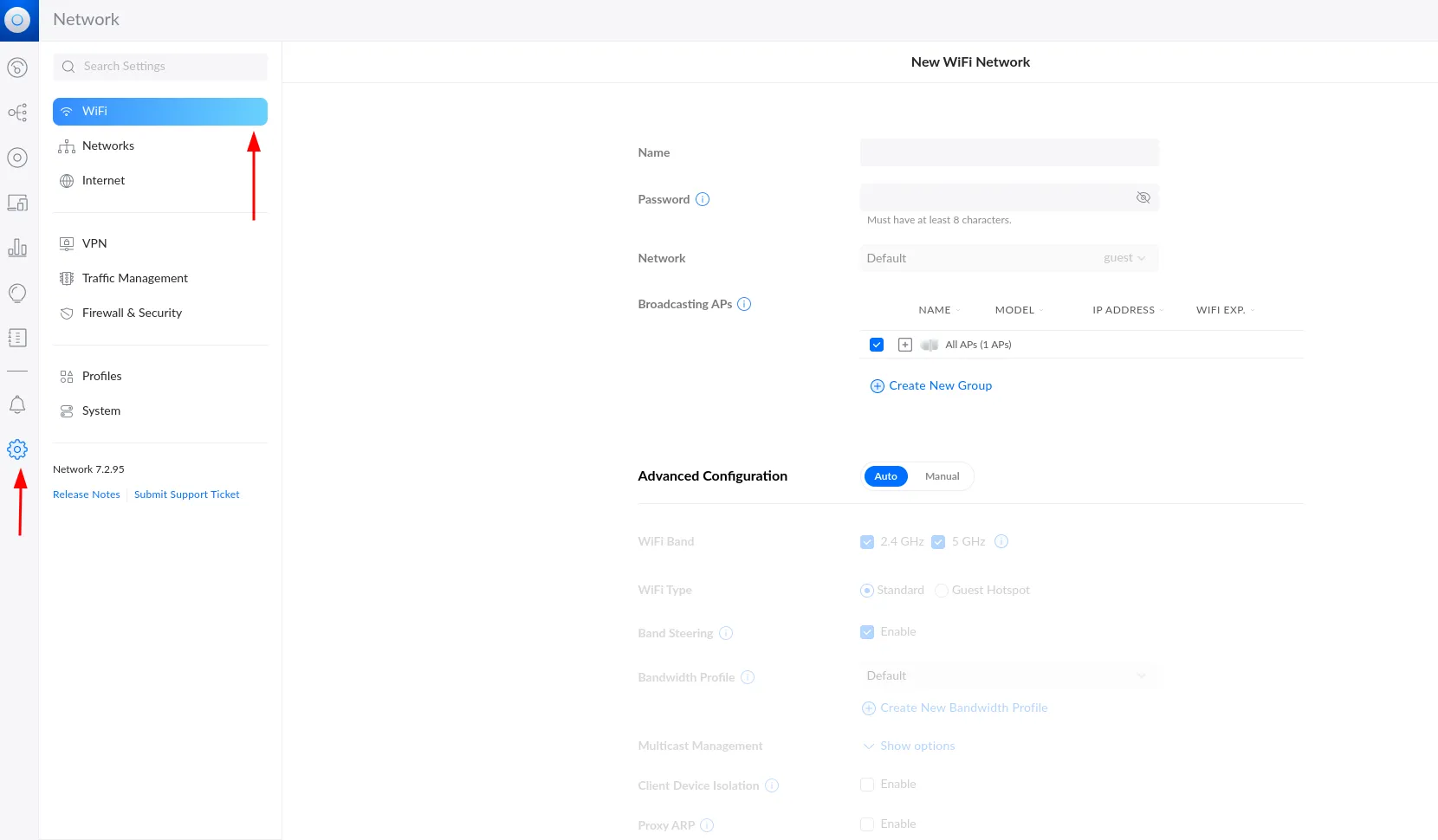
Establezca “Avanzado” en Manual y “Tipo de WiFi” en Hotspot de invitado.
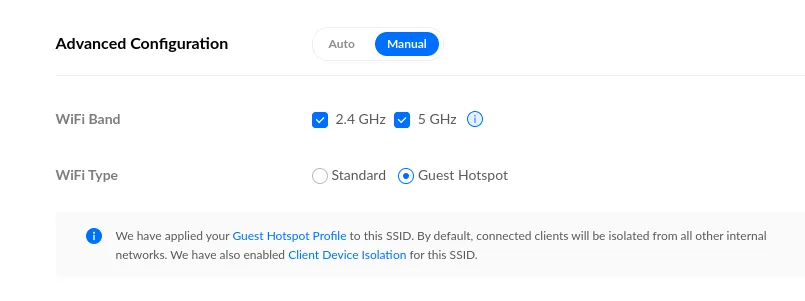
Desplázate hasta la página “Seguridad” y establece “Protocolo de seguridad” como Abierto
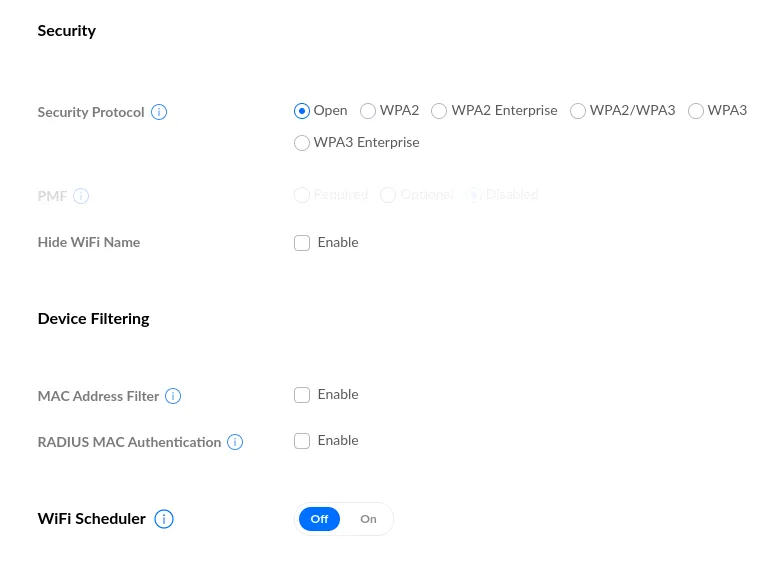
Desplázate hacia abajo y haz clic en Aplicar cambios o Añadir red WiFi, dependiendo de si estás cambiando tu SSID actual o añadiendo uno nuevo.
Configurar el control de invitados
A continuación, vaya a la sección “Perfiles” y Cree un nuevo perfil RADIUS.
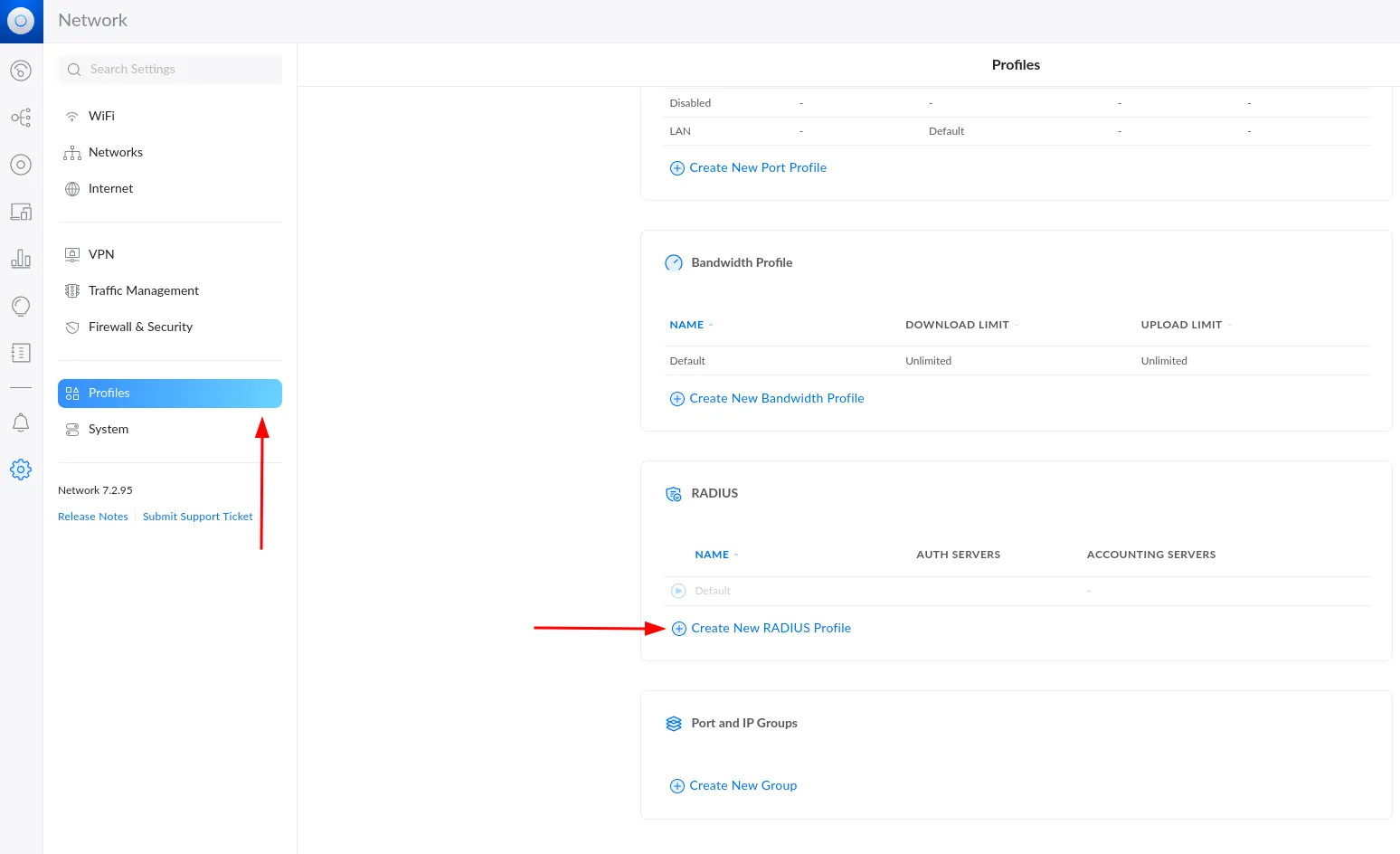
Configúrelo de la siguiente manera:
| Nombre | socialwifi |
|---|---|
| Redes cableadas | Dejar sin marcar |
| Redes inalámbricas | Dejar sin marcar |
| Dirección IP | 35.205.62.147 |
| Puerto | 31812 |
| Contraseña/Secreto compartido | Radius Secret disponible en la pestaña Access Points del Social WiFi Panel |
| Contabilidad | Dejar sin marcar |
Asegúrate de pulsar ”+ Añadir”, de lo contrario no se guardarán los cambios. Pulse Aplicar cambios en la parte inferior derecha.
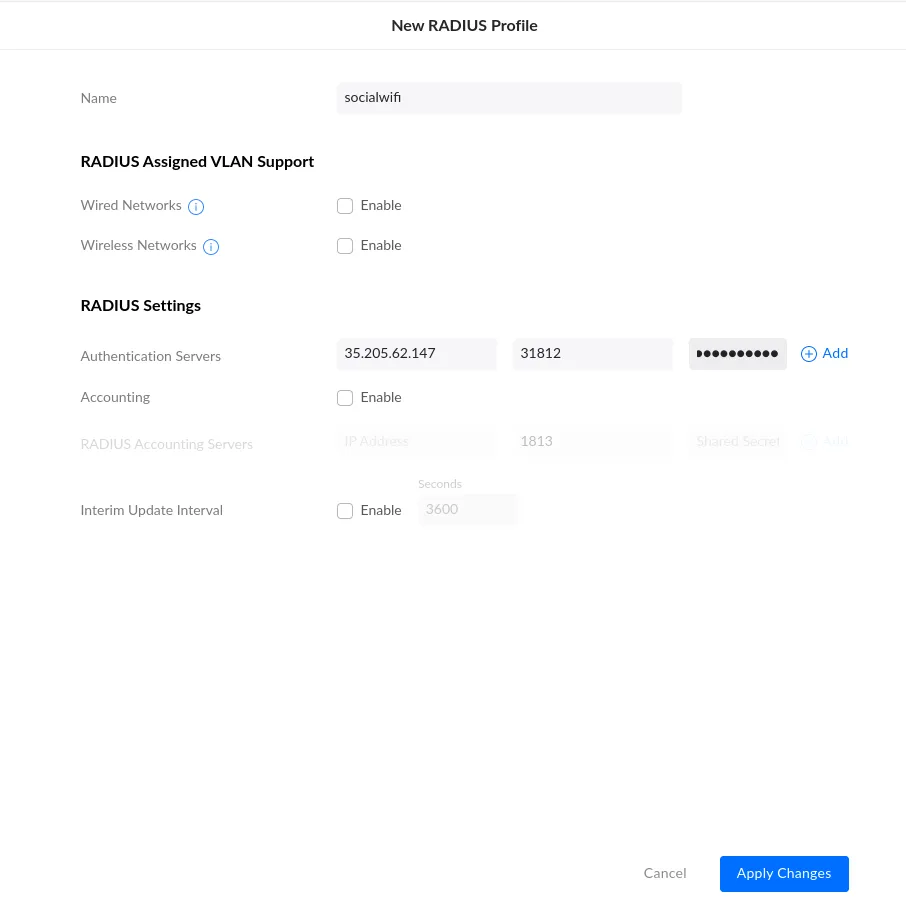
A continuación, ve a la sección “Perfiles” y haz clic en Predeterminado en el menú “Zona Wi-Fi para invitados”.
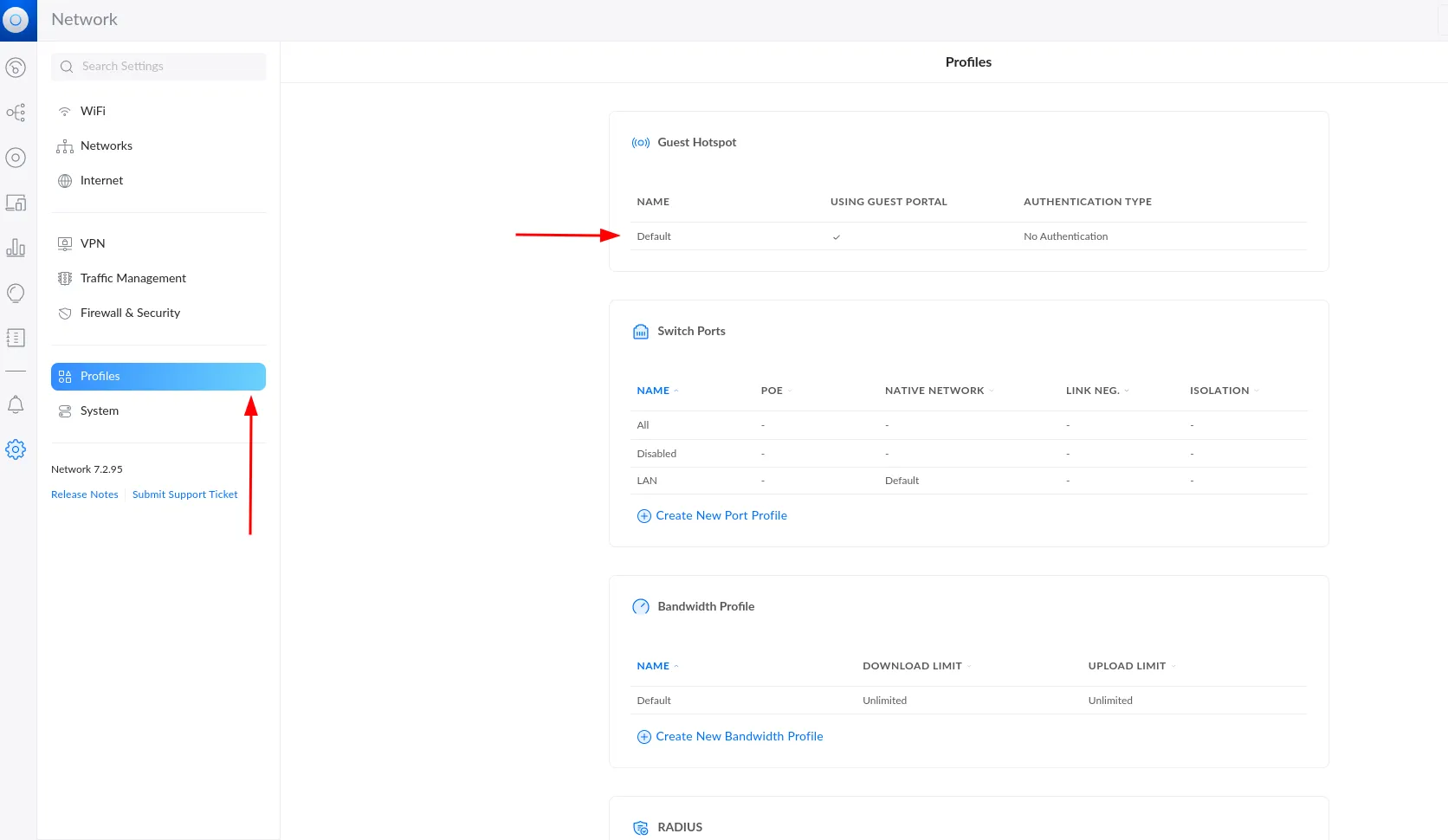
En la sección “Tipo de autenticación”, pulse Seleccionar una opción. En el menú desplegable, seleccione RADIUS.
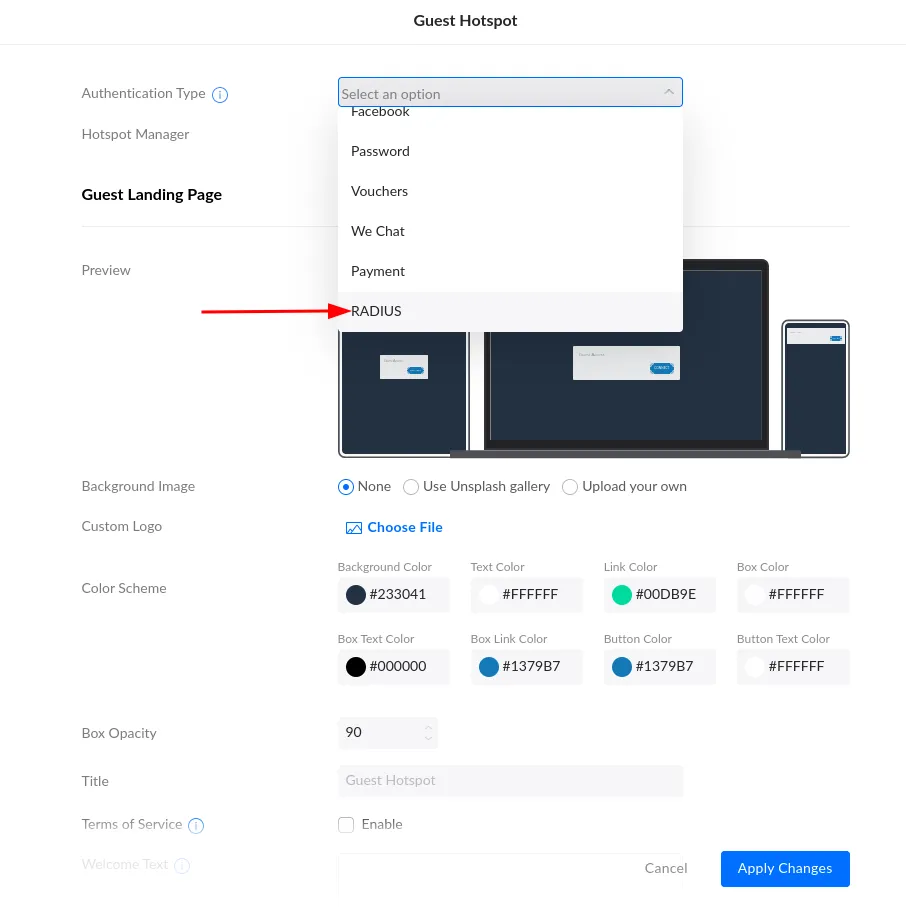
Ahora, debería ver la sección RADIUS que aparece a continuación. Configure como sigue:
| Perfil RADIUS | socialwifi |
|---|---|
| Tipo de autenticación RADIUS | CHAP |
| Solicitudes de desconexión | Dejar sin marcar |
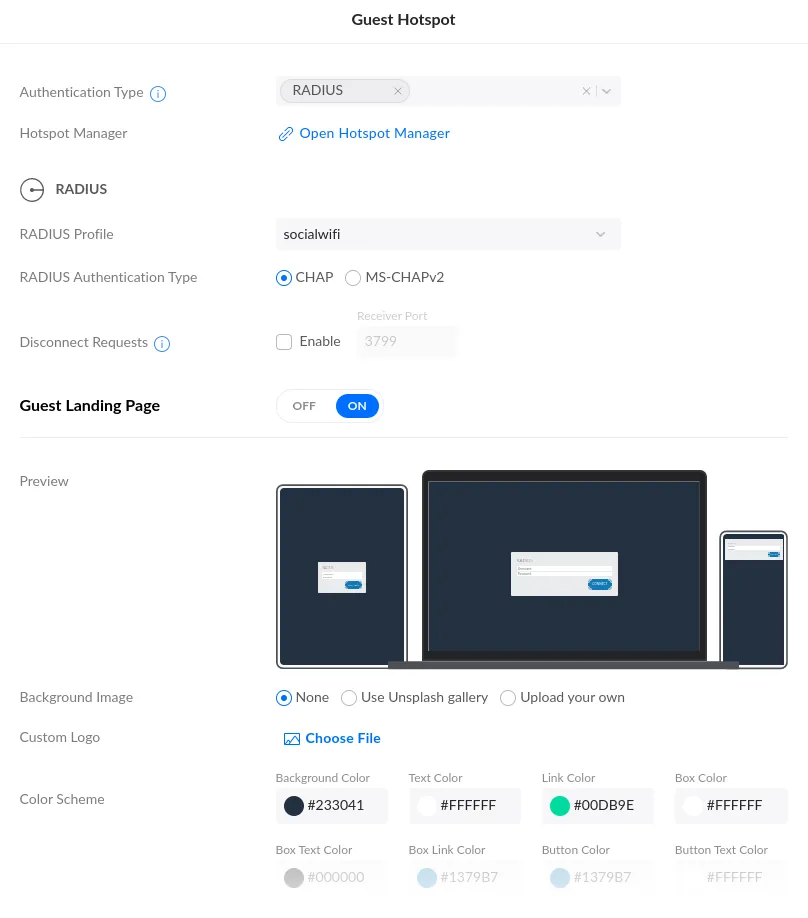
Desplácese hasta la sección “Avanzado” y configúrela como Manual. Configure de la siguiente manera:
| Página de destino | Redirección a la URL original (debería ser la predeterminada) |
|---|---|
| Redirección HTTPS | Dejar sin marcar |
| Redirección mediante nombre de host | Dejar sin marcar |
| Redirección URL cifrada | Dejar sin marcar |
| Portal seguro | Dejar sin marcar |
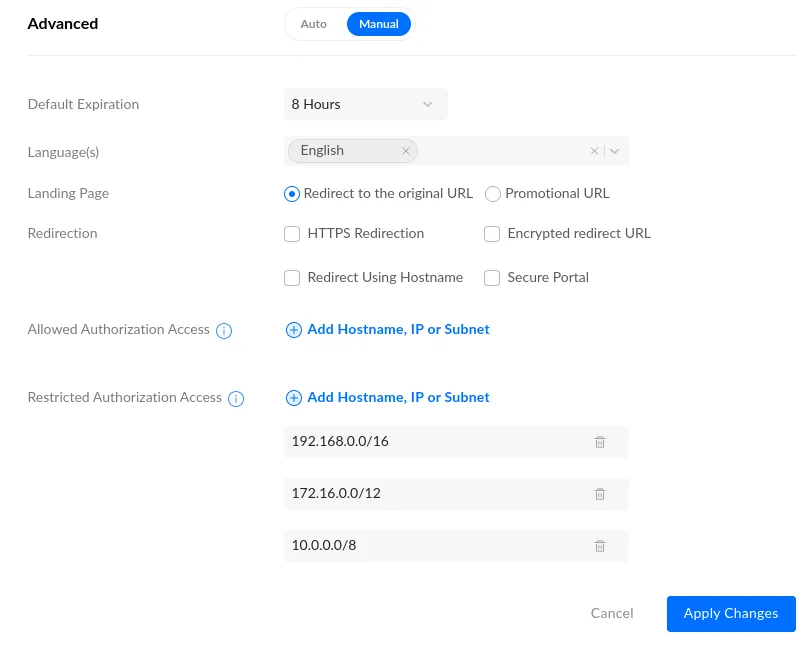
Proceda a añadir los dominios de “Acceso de autorización permitido”:
Obligatorio:
socialwifi.comsw-login.comInicio de sesión en Facebook:
facebook.comfbcdn.netPíxel de remarketing de Facebook:
connect.facebook.netwww.facebook.comEtiqueta de remarketing de Google:
www.googletagmanager.comwww.googleadservices.comgoogleads.g.doubleclick.netWidget de Youtube en páginas de inicio de sesión:
youtube.comytimg.comyt3.ggpht.comgooglevideo.comInicio de sesión en X (Twitter):
twitter.comapi.twitter.comx.comapi.x.comtwimg.comInicio de sesión en LinkedIn:
linkedin.comlicdn.com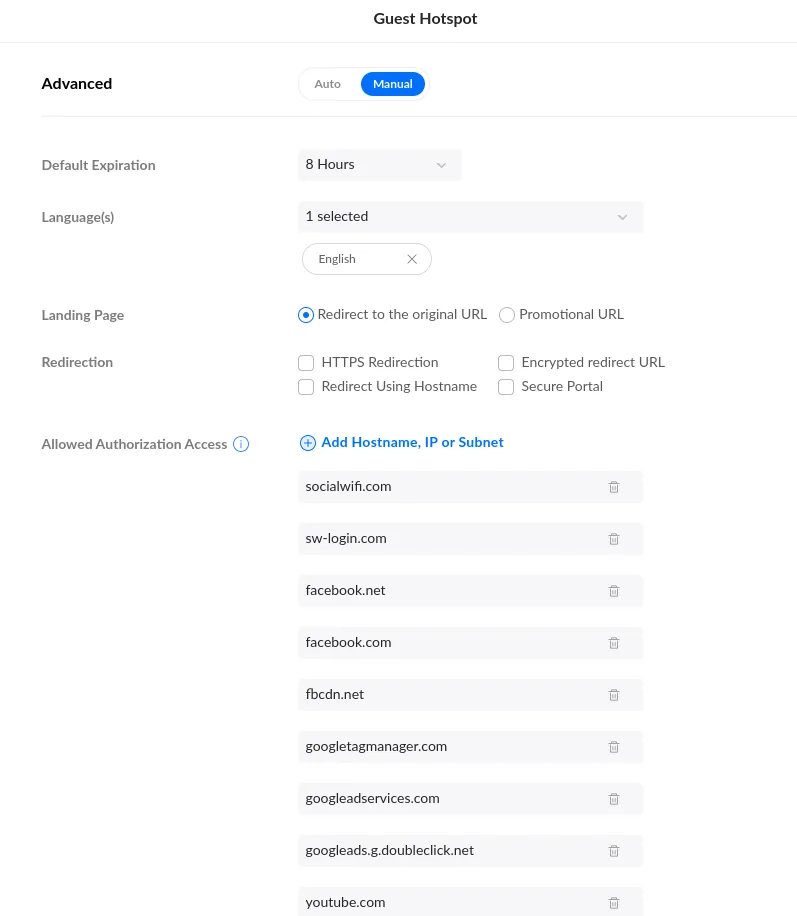
Vaya al panel “Sistema” y cambie a Interfaz heredada.
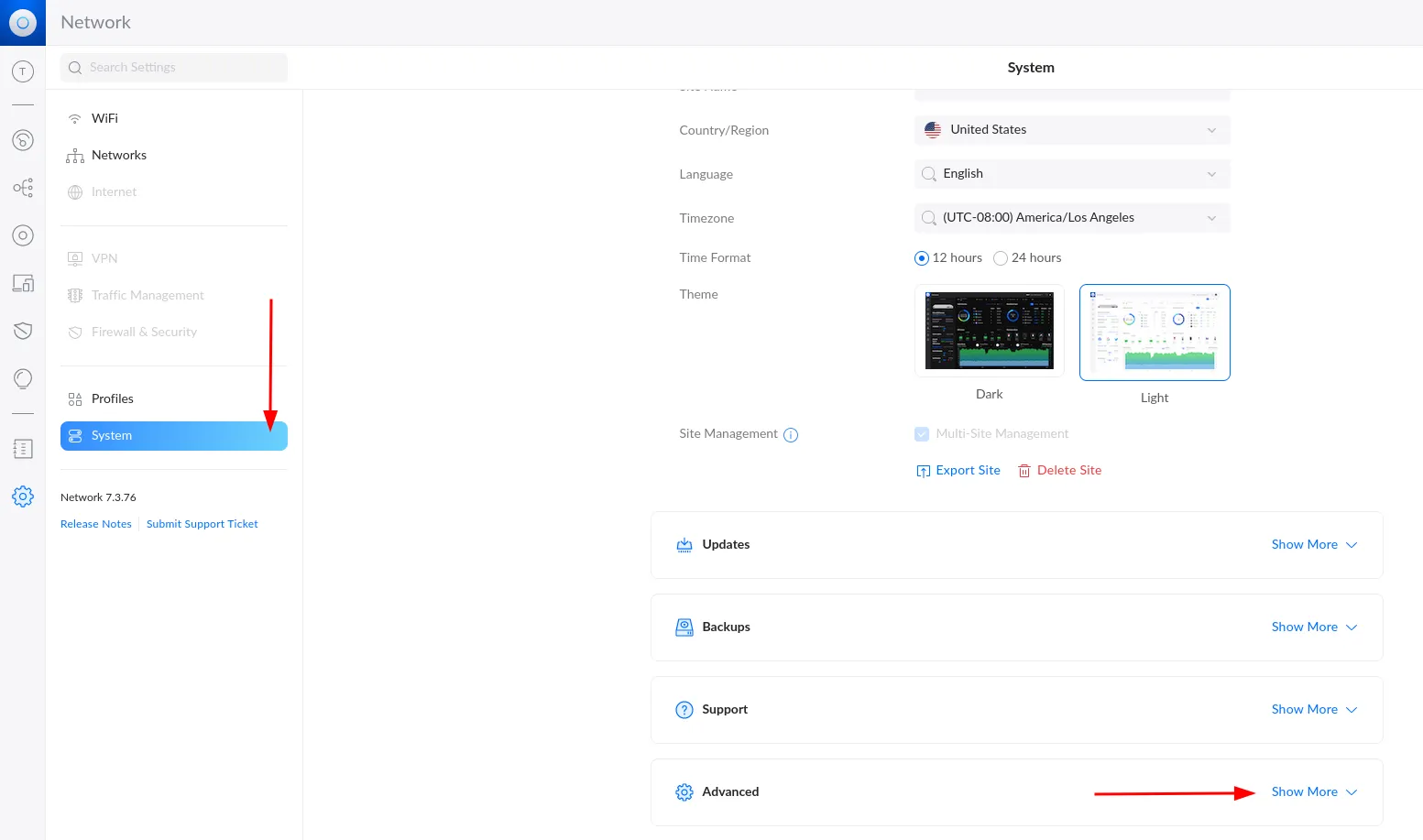
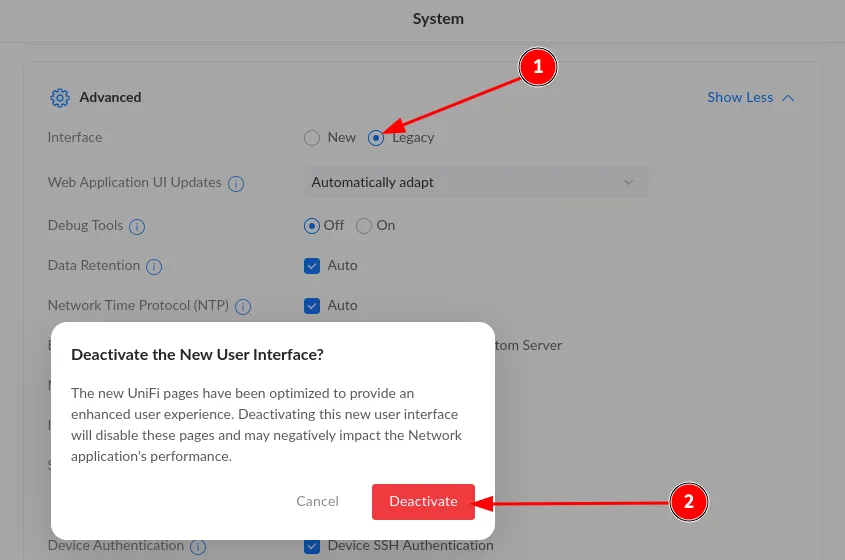
Pulse “Desactivar” en la ventana emergente para activar la interfaz heredada. Ahora, vaya a “Configuración” -> Control de invitados y active la casilla “Anular plantillas predeterminadas”.
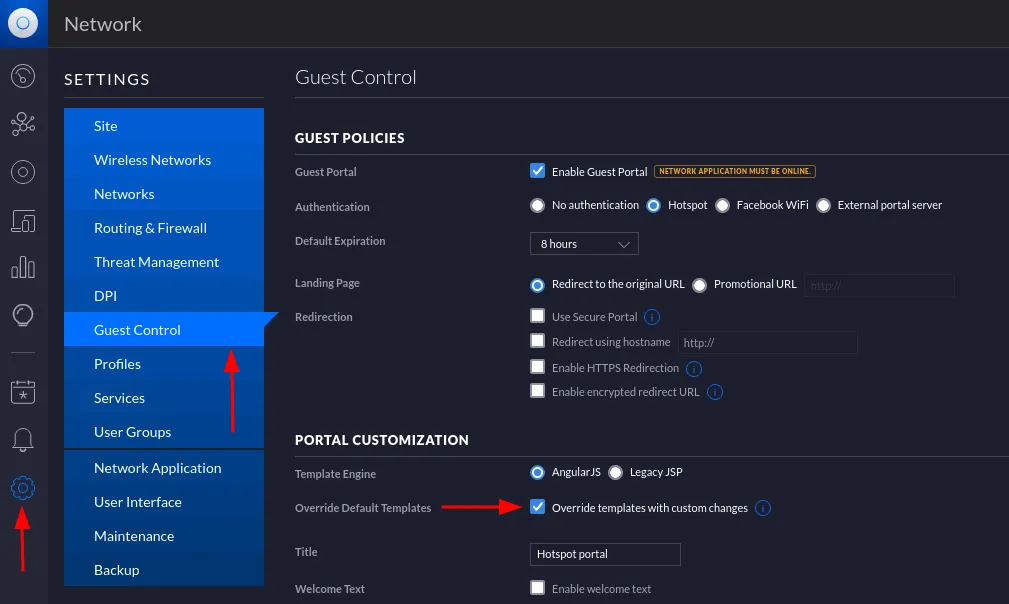
Ahora vaya a Interfaz de usuario y desplácese hacia abajo hasta pulsar la casilla Aplicar cambios para volver a la Nueva interfaz.
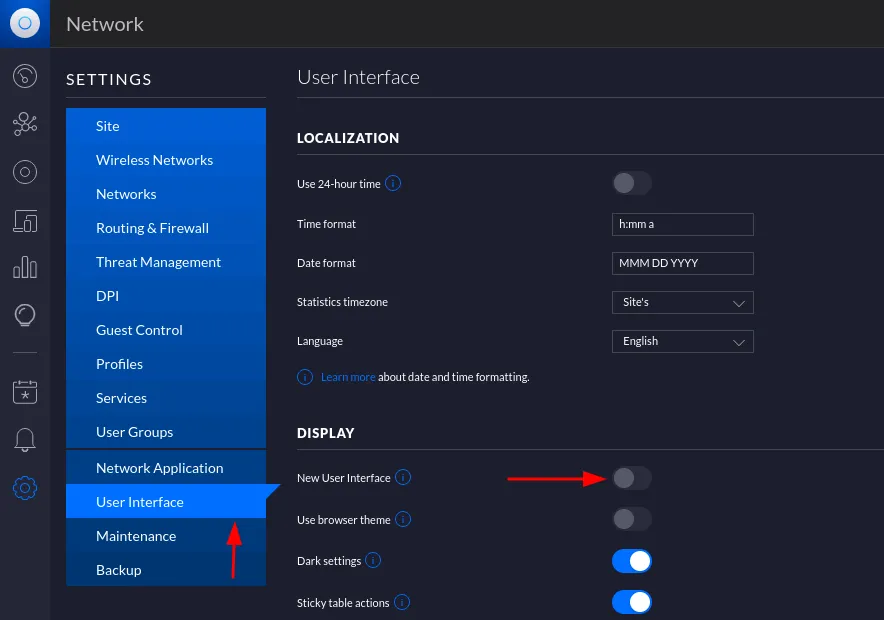
Añadir los APs al Social WiFi Panel
Necesitas encontrar la dirección MAC de todos tus Puntos de Acceso y añadirlos al panel de cliente de Social WiFi. La mayoría de las veces están ocultos, así que tienes que activar su visualización. Para ello, ve a: Dispositivos->Opciones de Pantalla->Columnas y marca la casilla “Dirección Mac”.
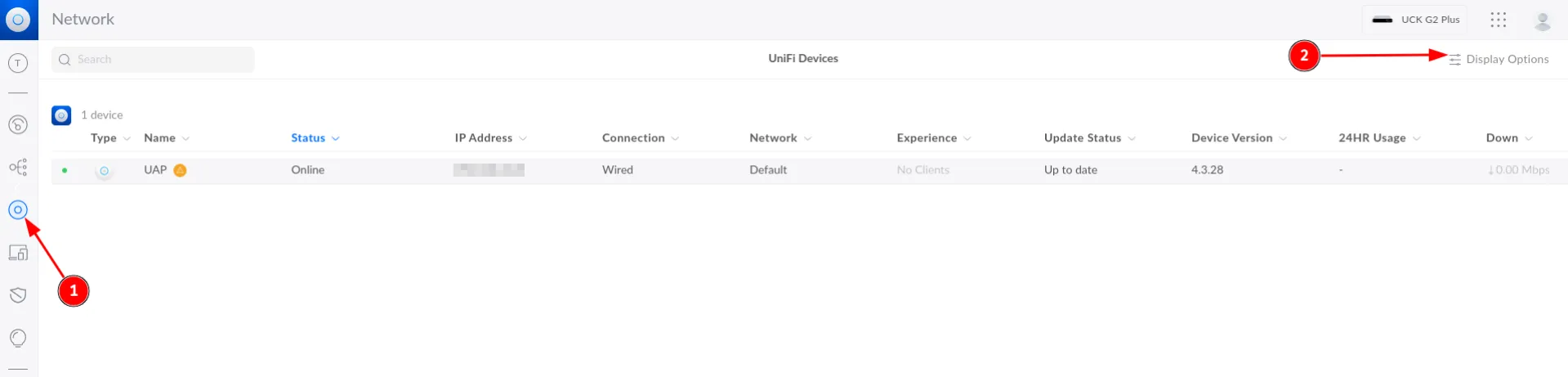
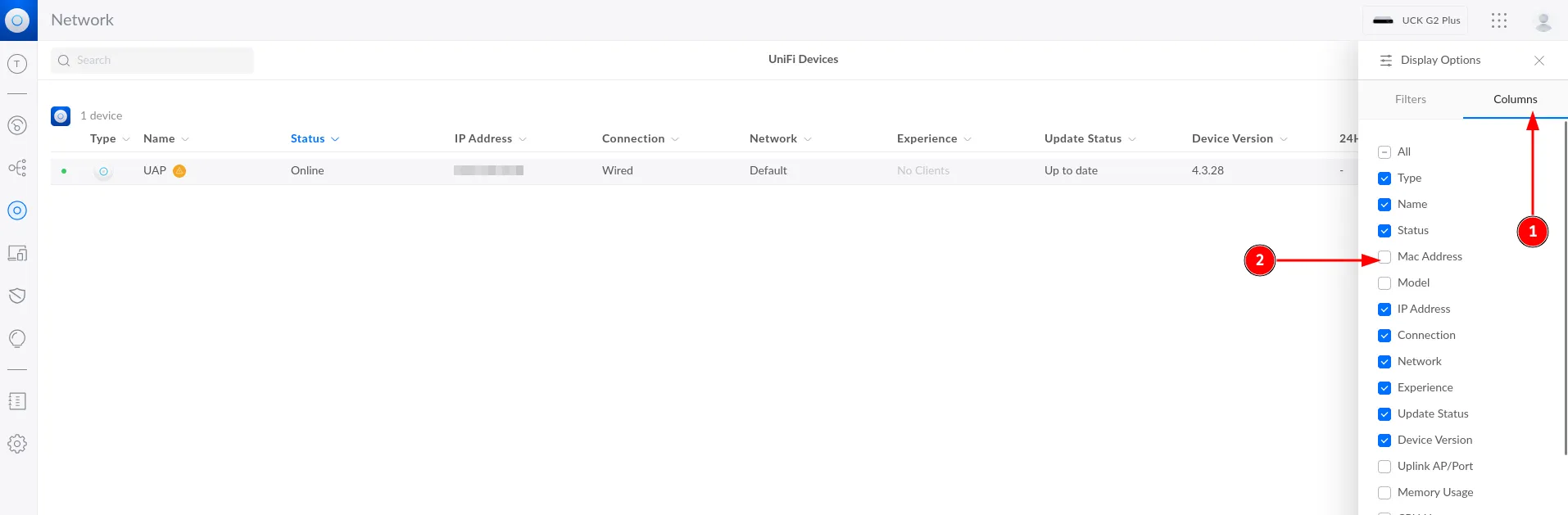
Como puede ver, ahora se muestra la dirección Mac. Si tiene más de un Punto de Acceso - las otras direcciones también serán visibles.
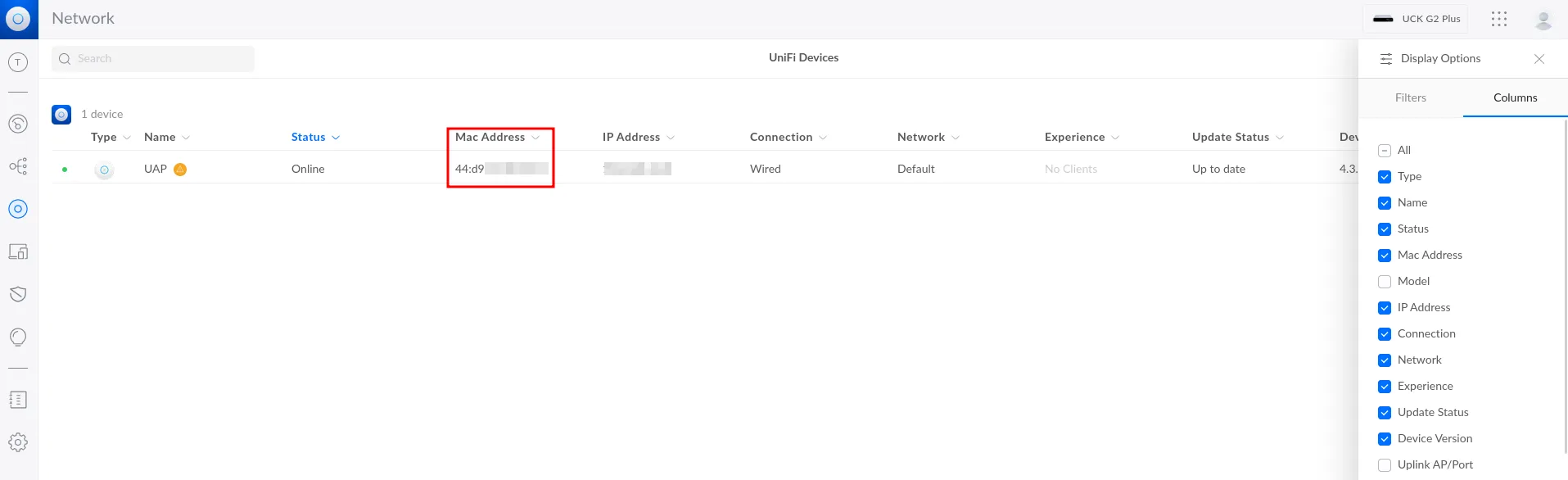
Para añadir un dispositivo a la plataforma Social WiFi:
- Accede a tu cuenta en el Social WiFi Panel.
- Elija el lugar correcto al que desea añadir el dispositivo.
- En la pestaña “Puntos de acceso”, pulsa “Añadir” (esquina superior derecha), pega la dirección MAC que has copiado en el formulario (añadir un nombre es opcional) y pulsa “Crear”.
Subir archivos de puntos de acceso al controlador
La última parte consiste en cargar los archivos de la zona activa en el controlador. Para ello, haga clic en el tipo de controlador que desee y siga las instrucciones.
Cloud Key (Cloud Key Gen2, Cloud Key Gen2 Plus)

Dream Machine (Dream Machine, Dream Machine Pro, Dream Machine SE)

Software Controller (UniFi Network Application)
![]()